
发布时间:2023-09-25 11: 04: 00
品牌型号:联想ThinkPad E14
系统:Windows 10家庭版
软件版本:MathType 7
在科学和数学领域,数学公式的输入和编辑是不可或缺的技能。MathType作为一款流行的数学公式编辑器,为用户提供了丰富的符号和格式选项。在数学公式中,有时需要使用斜体字母来表示变量或者特定的数学符号。然而,对于一些初次接触MathType的用户来说,打斜体字母可能是一个挑战。下面我们来看MathType怎么打斜体字母,MathType怎么把斜体改成正体的内容吧!
一、MathType怎么打斜体字母
在MathType中,通常情况下,输入的字母默认是正体的。然而,有时候我们需要将某些字母变成斜体。那么,究竟应该如何操作呢?下面我将向大家介绍一种简单的方法,让你可以轻松地切换字母的样式。
1.设置位置
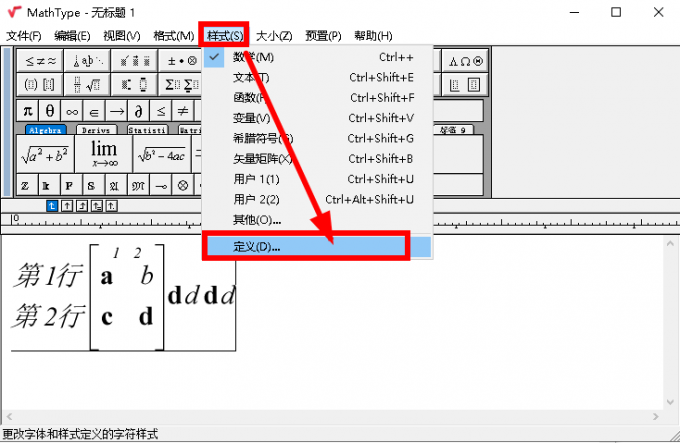
打开MathType,并点击菜单栏上的"样式"选项,然后选择"定义"。
2.设置函数和变量
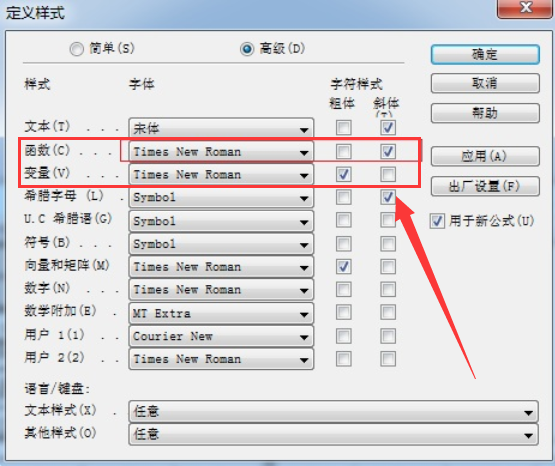
在弹出的对话框中,确保将函数和变量的粗体与斜体设置与下图一致。然后点击"确定"按钮。
现在,我们选择需要变为斜体的字母,然后点击菜单栏上的"样式"选项,接着选择"函数"。这样,选择的字母将会变成斜体。另外,还可以使用快捷键CTRL+SHIFT+F来实现快速切换斜体样式。
通过以上简单的步骤,可以在MathType中轻松地将字母切换为斜体样式。这个方法对于需要在数学公式中使用斜体字母的用户来说非常实用。
二、MathType怎么把斜体改成正体
对于编辑数学公式的专业软件MathType来说,有时候我们需要将斜体的公式变成正体,以符合特定的要求。
1.设置位置
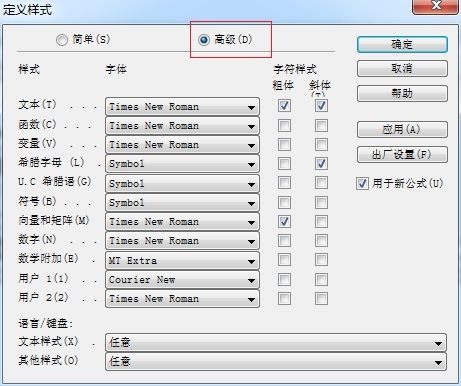
在MathType的样式界面中,点击"定义"选项,以进入高级定义界面。这一界面提供了很多的自定义选项,以满足个人需求。
2.设置
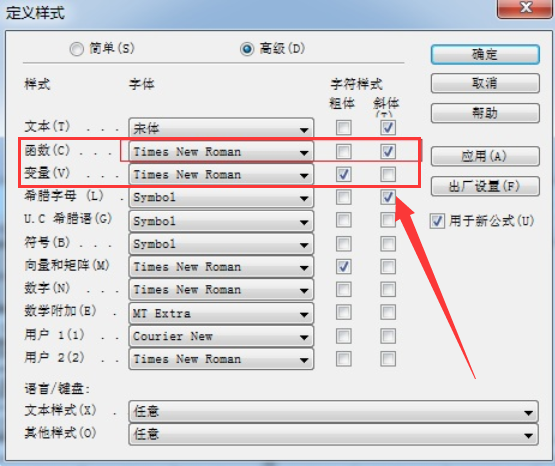
在高级定义界面中,取消"函数"和"变量"中【斜体】的勾选,确保它们处于未选中状态。这样做是为了去除斜体的特性,并将公式转换为正体。
确认所做的更改后,退出公式自定义界面,返回到公式编辑界面。会发现编辑的公式从斜体变成了正体。这意味着我们已成功将斜体公式转换为正体。
当我们需要对公式中的部分符号进行正斜体切换时,只需将需要更改格式的内容进行选中,然后在MathType的工具栏中选择所需的格式(正体或斜体)。这样,就可以根据具体需要灵活调整公式的格式。
三、总结
以上便是MathType怎么打斜体字母,MathType怎么把斜体改成正体的内容。在MathType中,字母默认是正体的,但有时需要斜体。我们通过MathType中的"样式"设置函数和变量的粗体与斜体。要将斜体变为正体,需进入MathType的样式界面,点击"定义",进入高级定义界面。取消"函数"和"变量"中斜体的勾选。退出界面后,编辑的公式将变为正体。更多有关MathType使用技巧,尽在MathType中文网站!
展开阅读全文
︾